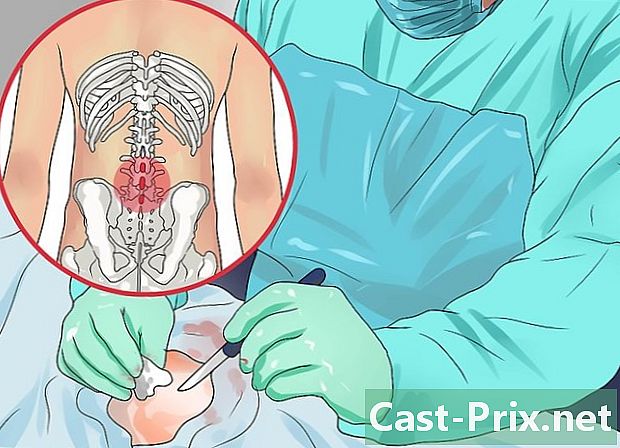Как да споделим интернет връзката на смартфон с лаптоп
Автор:
Robert Simon
Дата На Създаване:
20 Юни 2021
Дата На Актуализиране:
24 Юни 2024

Съдържание
- етапи
- Метод 1 Споделете интернет връзката на iPhone с лаптоп
- Метод 2 Споделете връзката на Android смартфон с лаптоп
- Метод 3 Запазване на използваемостта на смартфона
Настоящата мобилна технология позволява на всеки, който желае да се свърже към безжичния интернет с връзка за данни. Можете да прехвърлите интернет достъп от вашия смартфон към вашия лаптоп с помощта на Wi-Fi, Bluetooth или USB кабел. Повечето по-нови смартфони и лаптопи поддържат тези методи, всеки от които има своите предимства.
етапи
Метод 1 Споделете интернет връзката на iPhone с лаптоп
- Проверете офертата си за мобилни устройства Някои оператори на телефония таксуват допълнителни данни, консумирани за споделяне на връзка. Други предлагат специален пакет.
-

Изберете метода, който ви подхожда. Има 3 начина за споделяне на интернет връзката на смартфон с лаптоп. Необходимите конфигурации варират от един метод до друг.- Споделяне на връзката от Wi-Fi е възможно от iPhone 4 и diOS 4.3. Може да се използва всеки лаптоп с Wi-Fi и работещ поне на Mac OS 10.4.11 или Windows XP SP2.
- Споделяне на връзката от USB е възможно от 3G iPhone. Ще ви трябва USB кабел, за да свържете вашия iPhone към вашия лаптоп. Вашият компютър трябва да бъде оборудван с минимум 8.2 diTunes и да работи поне на Mac OS 10.5.7 или Windows XP SP2.
- Споделяне на връзката от Bluetooth е възможно от 3G iPhone. Той изисква лаптоп с Bluetooth 2.0 и работи поне на Mac OS 10.4.11 или Windows XP SP2.
-

Активиране на споделянето на връзка. Отидете в настройките на вашия iPhone. Плъзнете плъзгача за споделяне на връзката. Докоснете метода, който искате да използвате (Wi-Fi, Bluetooth или USB).- В зависимост от вашето устройство, ще намерите менюто Споделяне на връзката в настройки → Клетъчна мрежа или настройки → общ → мрежа или директно в менюто настройки .
- Ако използвате Wi-Fi, натиснете Wi-Fi парола и въведете парола. Можете да използвате само ASCII символи.
-

Свържете се с Wi-Fi мрежа. Споделянето на Wi-Fi връзка е най-бързото безжично решение, но също и това, което изразходва най-много батерия. За да свържете мобилния си телефон, просто трябва да активирате Wifi, да изберете мрежа и да въведете избраната от вас парола. Обикновено мрежовото име по подразбиране е към вашия iPhone.- Споделянето на връзката на вашия iPhone ще се изключи, ако не свържете нито едно устройство в рамките на 90 секунди.
- Ако сте в 2G мобилна мрежа, Wi-Fi ще прекъсне връзката при повикване.
-

Свържете се с USB. Не се оценява, защото изисква кабел, споделянето на USB връзка е най-бързият и лесен начин за настройка. След като споделянето на връзка е активирано, включете USB кабела между вашия iPhone и вашия лаптоп. Споделянето на връзката трябва да започне автоматично. Ако не, отидете на мрежовите настройки на вашия мобилен телефон и изберете USB.- Трябва да имате iTunes (наличен като безплатно изтегляне) на мобилния си телефон.
-

Свържете се с Bluetooth мрежа. Bluetooth е по-бавен от Wi-Fi и позволява споделяне на връзка само с едно устройство. Въпреки това, той изразходва по-малко батерия. По-долу е методът за свързване на лаптоп към Bluetooth мрежа.- На Mac
- На лаптопа отидете на Системни предпочитания → Bluetooth.
- Кликнете върху Включете Bluetooth или Настройте ново устройство и следвайте инструкциите на екрана и изберете вашия iPhone от списъка на наличните устройства.
- Въведете кода за съвпадение на вашия iPhone.
- На някои iPhone трябва да натиснете Използвайте устройството като мрежов порт след сдвояване.
- В Windows 10
- Щракнете върху иконата на центъра за известия (балон от e) в лентата на задачите и след това щракнете върху Bluetooth.
- Кликнете върху влезете след това изберете вашия iPhone.
- Въведете кода за съвпадение на вашия iPhone.
- В Windows 7
- Влезте Контролен панел → Bluetooth → Отворете настройките на Bluetooth → опции след това Активиране на откриването.
- Влезте начало → Периферни устройства и принтери → Добавете устройство след това изберете вашия iPhone.
- Въведете кода за съвпадение на вашия iPhone.
- В Windows Vista
- Влезте Контролен панел → Хардуер и аудио → Bluetooth устройства → опции след това Активиране на мрежовото откриване.
- В същото меню Bluetooth устройствакликнете върху добавете след това изберете вашия iPhone.
- Въведете кода за съвпадение на вашия iPhone.
- На Mac
Метод 2 Споделете връзката на Android смартфон с лаптоп
-

Проверете офертата си за мобилни устройства Повечето мобилни оператори таксуват допълнителни такси за споделяне на връзки или включват тази опция в своите интернет планове. Някои оферти просто не го позволяват. -

Уверете се, че вашето устройство е съвместимо. Android позволява споделяне на Wi-Fi и USB връзка от версия 2.2. Споделянето на Bluetooth връзка изисква най-малко Android 3.0.- Моделът на вашия смартфон и операционната система на вашия мобилен телефон също трябва да позволяват споделяне на връзки, което често се случва, освен ако не използвате устройство на няколко години.
- На някои устройства с по-нови версии на Android може да се инсталира приложение, което позволява споделяне на връзки.
-

Активирайте споделянето на Wi-Fi връзка. Wi-Fi предлага бърза връзка и поддържа до 10 устройства, но консумира батерията по-бързо. По-долу са стъпките, които трябва да следвате, за да активирате споделянето на Wi-Fi връзка.- На вашия смартфон с Android отидете на настройки, Под секцията Безжични и мрежи, натиснете още → Споделяне на връзката и точка за мобилен достъп.
- Активиране Мобилна Wi-Fi гореща точка.
- Трябва да се появи икона за известие. Натиснете и изберете Настройте Wi-Fi точка за достъп, Въведете парола, използвайки само ASCII символи. Може също да се наложи да въведете мрежово име.
- На мобилния си телефон включете Wi-Fi и изберете мрежата на вашия смартфон. Въведете избраната от вас парола.
-

Споделете вашата интернет връзка чрез USB. USB кабелът предлага най-високата скорост на връзката. Този метод обаче (официално) е достъпен само в Windows. Просто свържете двете устройства с USB кабел и включете споделянето на връзката на вашия смартфон. Ще се видим настройки → още → Споделяне на връзката и точка за мобилен достъп → Споделяне на USB връзка .- Потребителите на Windows XP първо трябва да изтеглят конфигурационен файл, като следвате инструкциите на тази страница.
- Потребителите на Mac могат да инсталират драйвери на трети страни на своите лаптопи, за да позволят споделяне на USB връзка. Тези драйвери не се проверяват от Google или Apple. Инсталирайте само тези от надеждни източници.
-

Свържете се чрез Bluetooth. Bluetooth е най-бавното безжично решение, но има предимството да консумира само малко батерия. Тя позволява да се свърже само едно устройство.- Активирайте Bluetooth в настройките на вашия смартфон.
- Активирайте Bluetooth на мобилния си телефон. На Mac активирането на Bluetooth се извършва от менюто Системни предпочитания, В Windows 10 отидете на лентата на задачите и изберете Център за известия → влезете, В предишните версии на Windows потърсете "Bluetooth" в лентата за търсене.
- На вашия смартфон изберете мобилното си устройство от списъка с налични устройства. Ако не го видите, натиснете Устройства за търсене или докоснете иконата меню и натиснете реализирам.
- Следвайте инструкциите, за да сдвоите устройствата си. Може да се наложи да въведете парола на един от тях. Опитайте 0000 или 1234, ако другото устройство не показва никакъв код.
- На вашия смартфон отидете на настройки → още → Споделяне на връзката и точка за мобилен достъп → Споделяне на Bluetooth връзка.
Метод 3 Запазване на използваемостта на смартфона
-

Деактивирайте всички ненужни функции. Деактивирайте GPS, автоматично синхронизиране, актуализации и Wi-Fi. Имате нужда само от мобилната мрежа.- Ако използвате устройство с Android, отидете на настройки → приложения → Активен по време на работа и затворете всички процеси. Влезте всички и деактивирайте приложения, които не ви трябват, като Hangouts или Play.
- Ако използвате устройство с Windows 8.1, включете Battery Saver.
-

Намалете яркостта. Минимизирайте яркостта на вашия смартфон. -

Извадете SD картата. Ако е възможно, извадете SD картата от вашия смартфон. Той консумира много батерия на някои устройства. -

Сърфирайте в умереност. Ако искате да прекарате повече време в Интернет, не се притеснявайте за прости уеб страници. Избягвайте поточно видео, изтегляне и отваряне на няколко прозорци едновременно. -

Намалете обхвата на споделяне на връзки. Отидете в настройките на вашия смартфон, за да видите дали е възможно да намалите обхвата на споделяне на връзката. Намалете го колкото е възможно повече и дръжте смартфона си близо до телефона си. -

Свържете смартфона си към вашия лаптоп. Най-скорошните смартфони могат да бъдат заредени на USB порта на компютър (въпреки че те изискват подходящ кабел). Все пак имайте предвид, че зареждането на компютъра е много по-бавно от зареждането до контакта в стената.- Можете дори да споделяте вашата USB връзка за смартфон, докато я зареждате.
-

Купете външна батерия. Този вид аксесоар е полезен, ако вашият смартфон не зарежда вашия лаптоп или ако вашият лаптоп се разрежда бързо. Външните батерии също се продават под името "powerbank".- Някои компании, като EE във Великобритания, често ги предлагат безплатно. Помислете да потърсите уебсайта на вашия телефонен оператор, преди да купите.
-

Вземете резервно копие на батерията. Ако батерията на вашия смартфон е сменяема, можете да прекарате 2 пъти повече време в Интернет. Не забравяйте да заредите резервната си батерия веднъж у дома.

- Смартфон, свързан с интернет
- Мобилен план за данни, позволяващ споделяне на данни
- или:
- лаптоп с активиран Wi-Fi;
- USB кабел, съвместим със смартфон и лаптоп;
- лаптоп с включен Bluetooth;
- лаптоп и Bluetooth адаптер.